સામગ્રીઓનું કોષ્ટક
જો તમે મહિના અને વર્ષ પ્રમાણે SUMIF કરવાની કેટલીક સરળ રીતો શોધી રહ્યાં છો, તો તમે યોગ્ય સ્થાને છો. વેચાણ અથવા ખર્ચના રેકોર્ડની ગણતરી કરવા માટે અથવા વર્ષના એક મહિના પર આધારિત આ પ્રકારની ગણતરીઓ એક્સેલ ખૂબ જ મદદરૂપ છે.
એક્સેલમાં આ કાર્યો કરવા માટે તમારે કેટલીક પદ્ધતિઓનું પાલન કરવું પડશે જેથી કરીને તમે તેને અસરકારક રીતે કરી શકો. આ લેખમાં ગયા પછી, તમે મહિના અને વર્ષ દ્વારા સરળતાથી મૂલ્યોનો સરવાળો કરી શકશો.
વર્કબુક ડાઉનલોડ કરો
SUMIF મહિનો અને વર્ષ દ્વારા.xlsx
મહિના અને વર્ષ દ્વારા SUMIF કરવાની 7 રીતો
નીચેના ડેટા કોષ્ટકમાં, મારી પાસે અમુક તારીખોના આધારે વેચાણના કેટલાક રેકોર્ડ છે. વર્ષના એક મહિનાના આધારે વેચાણ ઉમેરવા માટે હું સંભવિત પદ્ધતિઓ સમજાવવા માટે નીચેના ઉદાહરણનો ઉપયોગ કરીશ. અહીં, તારીખનું ફોર્મેટ mm-dd-yyyy છે. મેં આ ગણતરી માટે Microsoft Excel 365 વર્ઝન નો ઉપયોગ કર્યો છે. તમે તમારી અનુકૂળતા મુજબ અન્ય કોઈપણ વર્ઝનનો ઉપયોગ કરી શકો છો.

પદ્ધતિ-1: SUMIFS ફંક્શનનો ઉપયોગ કરીને SUMIF મહિના અને વર્ષ પ્રમાણે કરવું
જો તમે ઇચ્છો તો જાન્યુઆરી 2019 નું વેચાણ ઉમેરો પછી તમે SUMIFS ફંક્શન અને DATE ફંક્શન નો ઉપયોગ કરી શકો છો.
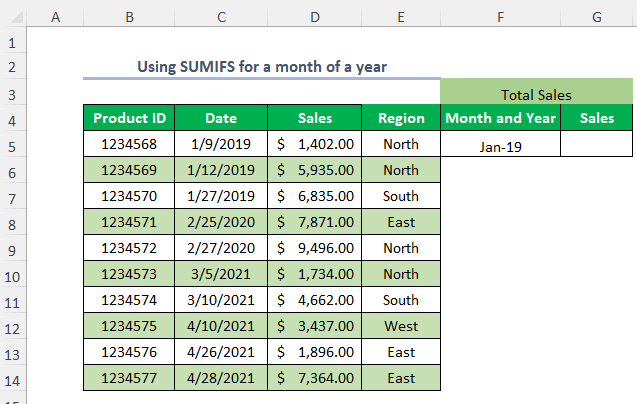
સ્ટેપ-01 :
➤આઉટપુટ પસંદ કરો સેલ G5
=SUMIFS(D5:D14,C5:C14,">="&DATE(2019,1,1),C5:C14,"<="&DATE(2019,1,31)) <0 D5:D14એ વેચાણની શ્રેણી છે, C5:C14એ માપદંડ શ્રેણી છે ">="&DATE(2019,1,1) પ્રથમ માપદંડ છે જ્યાં DATE એકની પ્રથમ તારીખ પરત કરશેમહિનો.
"<="&DATE(2019,1,31) બીજો માપદંડ જ્યાં DATE એક મહિનાની છેલ્લી તારીખ પરત કરશે.
<14
➤ દબાવો ENTER
પરિણામ :
હવે, તમને જાન્યુઆરી માટે વેચાણનો સરવાળો મળશે 2019 .
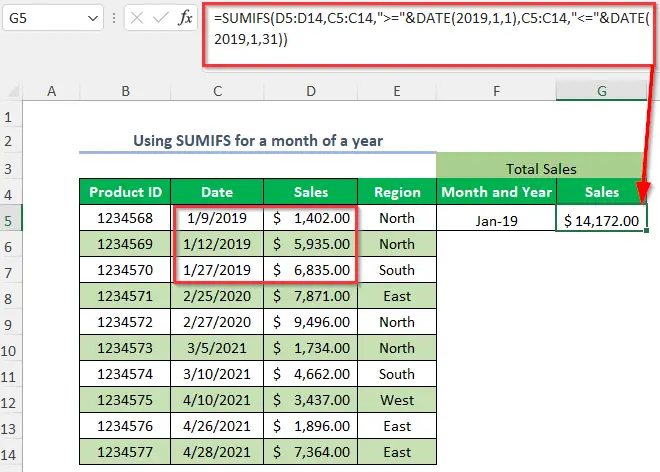
પદ્ધતિ-2: ચોક્કસ સમયગાળા માટે SUMIFS ફંક્શનનો ઉપયોગ કરીને
તમે ચોક્કસ સમયગાળા માટે વેચાણનો સરવાળો મેળવી શકો છો જેમ કે જાન્યુઆરી 2019 થી ફેબ્રુઆરી 2020 SUMIFS ફંક્શન અને DATE ફંક્શન નો ઉપયોગ કરીને.

સ્ટેપ-01 :
➤આઉટપુટ પસંદ કરો સેલ G5
=SUMIFS(D5:D14,C5:C14,">="&DATE(2019,1,1),C5:C14,"<="&DATE(2020,2,29)) <0 D5:D14એ વેચાણની શ્રેણી છે, C5:C14એ માપદંડ શ્રેણી છે ">="&DATE(2019,1,1) પ્રથમ માપદંડ છે જ્યાં DATE એક સમયગાળાની પ્રથમ તારીખ પરત કરશે.
"<="&DATE(2020,2,29) બીજો છે માપદંડ જ્યાં DATE એક સમયગાળાની છેલ્લી તારીખ પરત કરશે.

➤ ENTER
<0 દબાવો પરિણામ:પછી, તમને જાન્યુઆરી 2019 થી ફેબ્રુઆરી 2020 ના સમયગાળા માટે વેચાણનો સરવાળો મળશે.
<1 8>
પદ્ધતિ-3: SUMIFS ફંક્શન અને EOMONTH ફંક્શનનો ઉપયોગ કરીને
તમે SUMIFS ફંક્શન અને <1 નો ઉપયોગ કરીને વર્ષના એક મહિના માટે વેચાણનો સરવાળો મેળવી શકો છો>EOMONTH ફંક્શન .
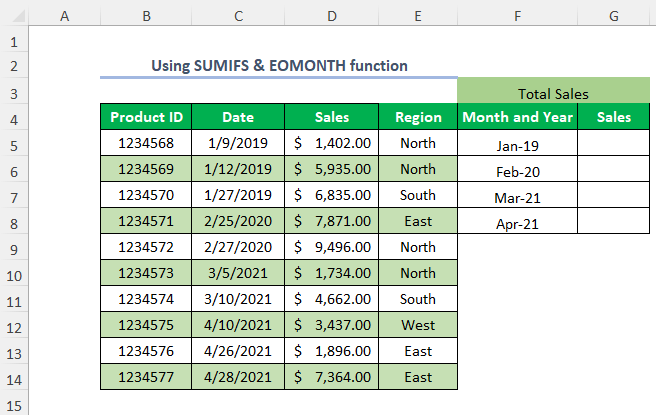
સ્ટેપ-01 :
➤આઉટપુટ પસંદ કરો સેલ G5
=SUMIFS($D$5:$D$14,$C$5:$C$14,">="&F5,$C$5:$C$14,"<="&EOMONTH(F5,0)) $D$5:$D$14 એ સેલ્સ , $C ની શ્રેણી છે $5:$C$14 એ માપદંડ શ્રેણી
">="&F5 પ્રથમ છે માપદંડ જ્યાં F5 એક મહિનાની પ્રથમ તારીખ છે.
"<="&EOMONTH(F5,0) બીજો માપદંડ જ્યાં EOMONTH એક મહિનાની છેલ્લી તારીખ પરત કરશે.

પગલું-02 :
➤ ENTER દબાવો
➤ ફિલ હેન્ડલ ટૂલને નીચે ખેંચો.
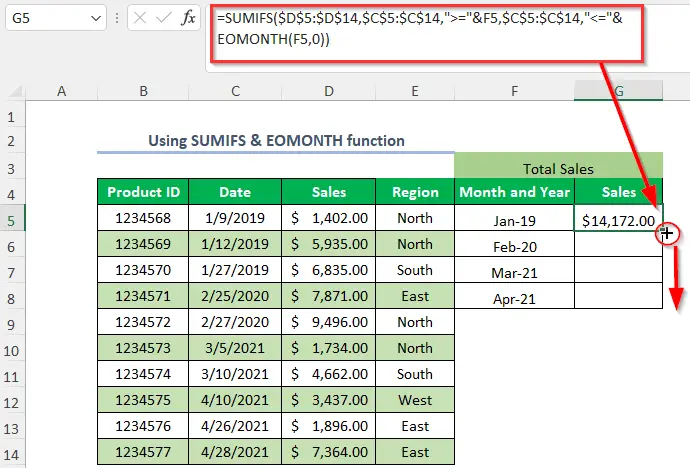
➤ ENTER
દબાવોપરિણામ :
પછી, તમને વર્ષના જુદા જુદા મહિના માટે વેચાણનો સરવાળો મળશે.

પદ્ધતિ- 4: SUMPRODUCT ફંક્શનનો ઉપયોગ કરીને
જો તમે વર્ષના એક મહિના માટે વેચાણનો સરવાળો મેળવવા માંગતા હોવ તો તમે SUMPRODUCT ફંક્શન , MONTH ફંક્શન, નો ઉપયોગ કરી શકો છો. અને YEAR કાર્ય .

સ્ટેપ-01 :
➤આઉટપુટ પસંદ કરો સેલ G5
=SUMPRODUCT((MONTH(C5:C14)=2)*(YEAR(C5:C14)=2020)*(D5:D14)) D5:D14 એ સેલ્સ , C5:C14 ની શ્રેણી છે એ તારીખોની શ્રેણી છે
MONTH(C5:C14) તારીખોના મહિનાઓ પરત કરશે અને પછી તે 2 ની બરાબર થશે અને તેનો અર્થ છે ફેબ્રુઆરી .
YEAR(C5:C14) તારીખના વર્ષો પરત કરશે અને પછી તે 2 ની બરાબર થશે 020

➤ દબાવો ENTER
પરિણામ :
પછી, તમને વર્ષના 2020 ના ફેબ્રુઆરી માટે વેચાણનો સરવાળો મળશે.
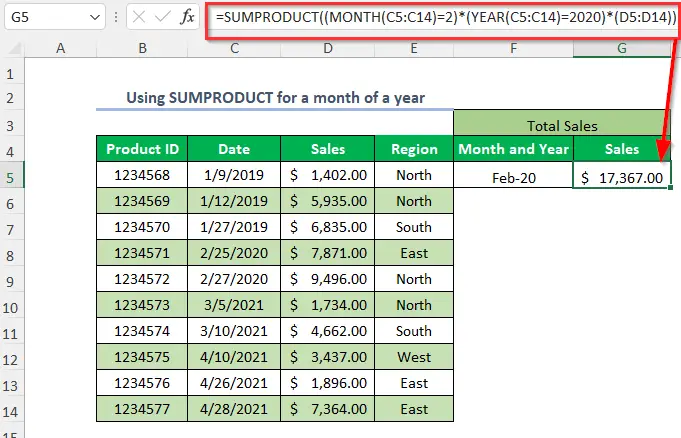
પદ્ધતિ-5: એક માટે મૂલ્યોનો સારાંશ માપદંડના આધારે વર્ષનો મહિનો
ચાલો, તમે વર્ષ 2019 ના માપદંડ માટે વેચાણ ના જાન્યુઆરી નો સરવાળો કરવા માંગો છો ઉત્તર નો પ્રદેશ . તમે ઉપયોગ કરીને આ કરી શકો છો SUMIFS ફંક્શન અને DATE ફંક્શન .

સ્ટેપ-01 :
➤આઉટપુટ પસંદ કરો સેલ G5
=SUMIFS(D5:D14,E5:E14,"North",C5:C14,">="&DATE(2019,1,1),C5:C14,"<="&DATE(2019,1,31)) D5:D14 એ સેલ્સ<ની શ્રેણી છે 2>, E5:E14 પ્રથમ માપદંડ શ્રેણી અને C5:C14 બીજી અને ત્રીજી માપદંડ શ્રેણી છે
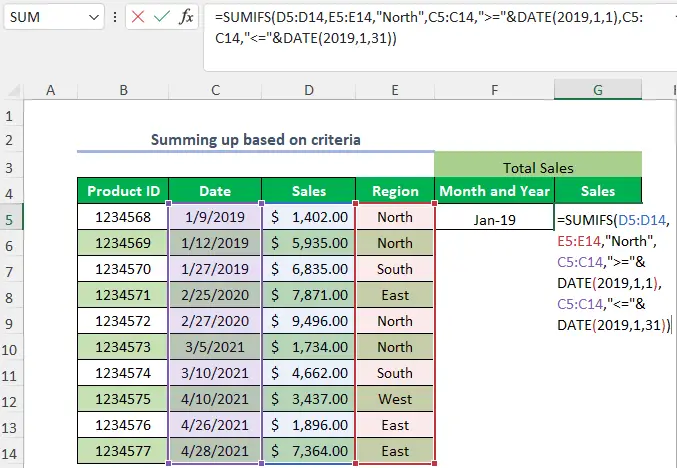
ઉત્તર પ્રથમ માપદંડ છે
">="&DATE(2019,1,1) બીજો માપદંડ <2 છે>જ્યાં DATE પીરિયડની પ્રથમ તારીખ પરત કરશે.
"<="&DATE(2019,1,31) ત્રીજો માપદંડ છે જ્યાં DATE શે સમયગાળાની છેલ્લી તારીખ પરત કરો.
➤ ENTER દબાવો
પરિણામ :
હવે, તમને સરવાળો મળશે ઉત્તર ક્ષેત્ર માટે જાન્યુઆરી 2019 માટે વેચાણ.
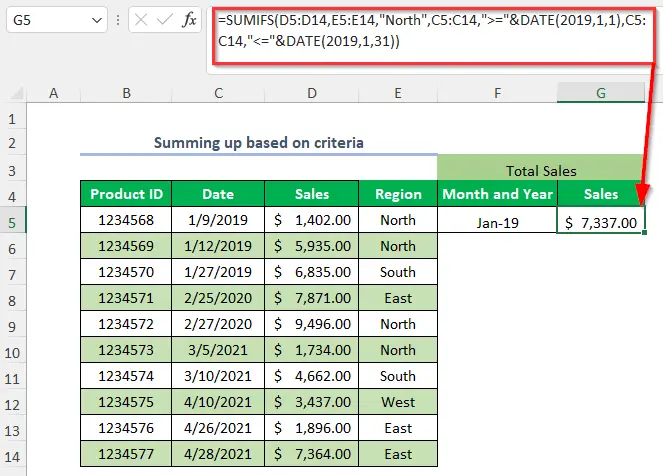
પદ્ધતિ-6: એક મહિના માટે SUM અને IF ફંક્શનનો ઉપયોગ માપદંડ પર આધારિત વર્ષ
જો તમે ના માપદંડો માટે જાન્યુઆરી વર્ષના વેચાણ નો સરવાળો કરવા માંગતા હો તો 2019 પ્રદેશ નો ઉત્તર . તમે SUM ફંક્શન અને IF ફંક્શન નો ઉપયોગ કરીને આ કરી શકો છો.

સ્ટેપ-01 :
➤આઉટપુટ પસંદ કરો સેલ G5
=SUM(IF(MONTH(C5:C14)=1,IF(YEAR(C5:C14)=2019,IF(E5:E14="North",D5:D14)))) IF ફંક્શન ત્રણ લોજિકલનો ઉપયોગ કરીને અહીં શરતોનો ઉપયોગ કરવામાં આવ્યો છે.

➤ દબાવો ENTER
પરિણામ :
તે પછી, તમને ઉત્તર ક્ષેત્ર માટે જાન્યુઆરી 2019 ના વેચાણનો સરવાળો મળશે.
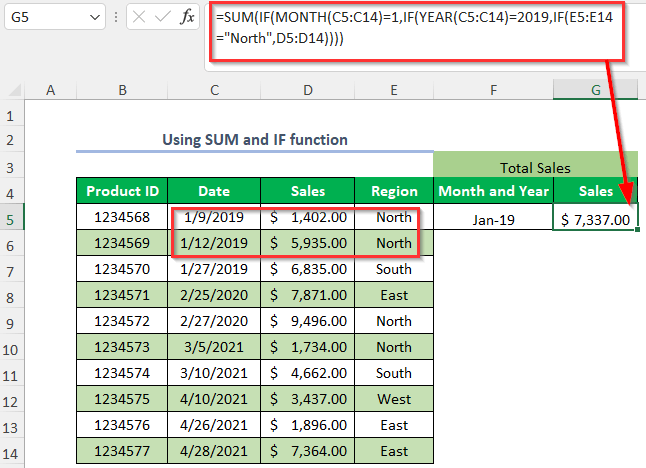
પદ્ધતિ-7: પીવટનો ઉપયોગ કરવો કોષ્ટક
તમારી પાસે a મહિના માટે વેચાણનો સરવાળો હોઈ શકે છે પીવટ ટેબલ નો ઉપયોગ કરીને વર્ષ.

સ્ટેપ-01 :
➤ ઇનસર્ટ પર જાઓ Tab>> PivotTable Option
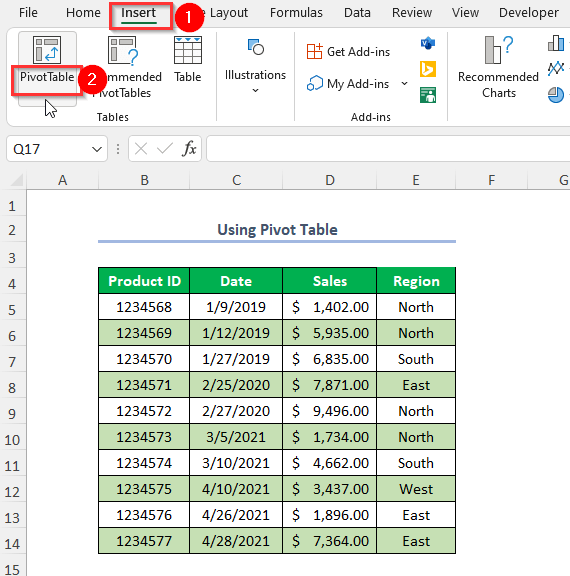
PivotTable બનાવો સંવાદ બોક્સ પોપ અપ થશે.
➤કોષ્ટક/શ્રેણી પસંદ કરો
➤ નવી વર્કશીટ
પર ક્લિક કરો ઓકે

પછી એક નવી શીટ દેખાશે જ્યાં તમારી પાસે PivotTable1 અને PivotTable Fields
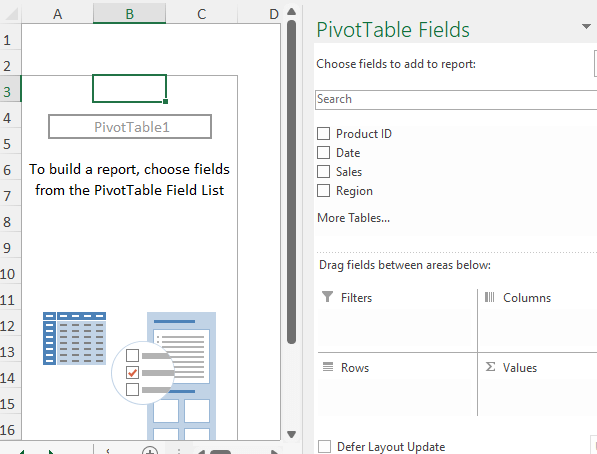
➤નીચે ખેંચો તારીખ પંક્તિઓ વિસ્તાર અને વેચાણ મૂલ્યો વિસ્તારમાં.
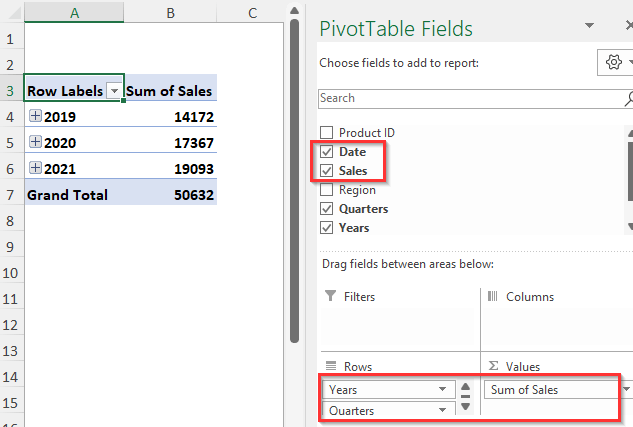
તે પછી, નીચેનું કોષ્ટક બનાવવામાં આવશે.
➤ રો લેબલ્સ
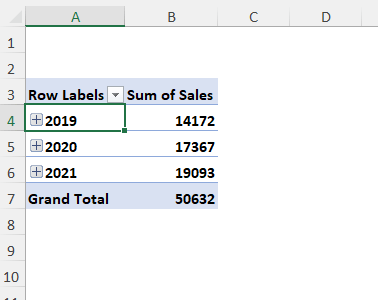
➤પર જમણું-ક્લિક કરો. તમારું માઉસ.
➤ જૂથ વિકલ્પ

➤પસંદ કરો મહિનાઓ અને વર્ષ પર ક્લિક કરો દશાવેલ વિસ્તારમાં વિકલ્પ
➤ દબાવો ઓકે

પરિણામ :
હવે, તમને નીચે પ્રમાણે એક વર્ષના એક મહિના માટે વેચાણનો સરવાળો મળશે.
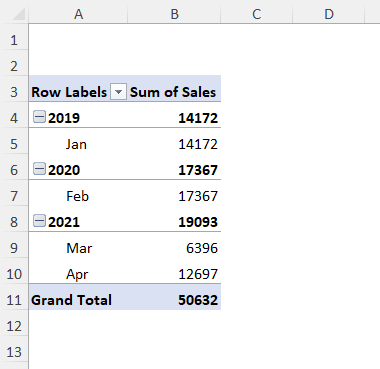
પ્રેક્ટિસ વિભાગ
તમારી જાતે પ્રેક્ટિસ કરવા માટે અમારી પાસે છે એક પ્રેક્ટિસ સંપ્રદાય પ્રદાન કરે છે જમણી બાજુએ દરેક શીટમાં દરેક પદ્ધતિ માટે નીચેની જેમ આયન. કૃપા કરીને તે જાતે કરો.

નિષ્કર્ષ
આ લેખમાં, મેં એક્સેલમાં મહિના અને વર્ષ દ્વારા SUMIF ને અસરકારક રીતે કરવાની સૌથી સરળ રીતોને આવરી લેવાનો પ્રયાસ કર્યો છે. આશા છે કે તમને તે ઉપયોગી લાગશે. જો તમારી પાસે કોઈ સૂચનો અથવા પ્રશ્નો હોય તો તે અમારી સાથે શેર કરવા માટે નિઃસંકોચ.

